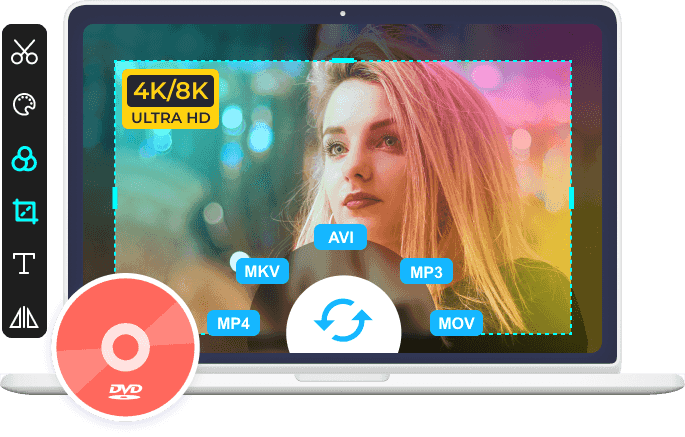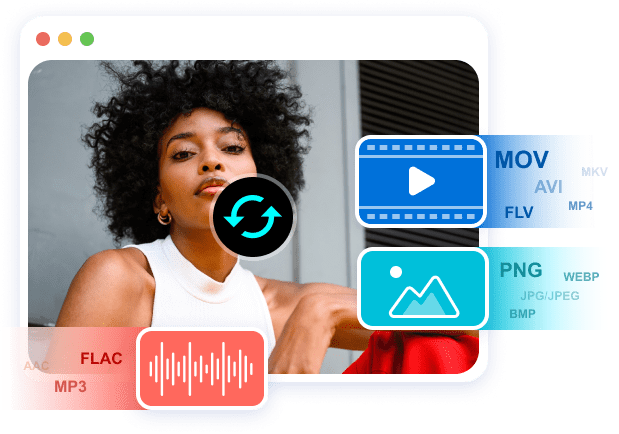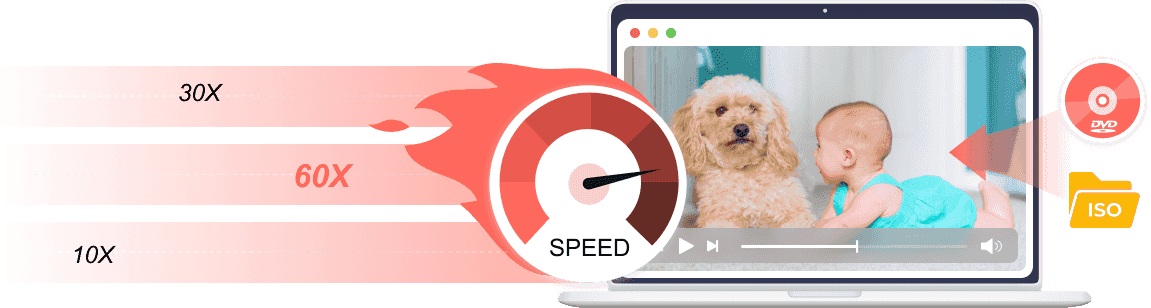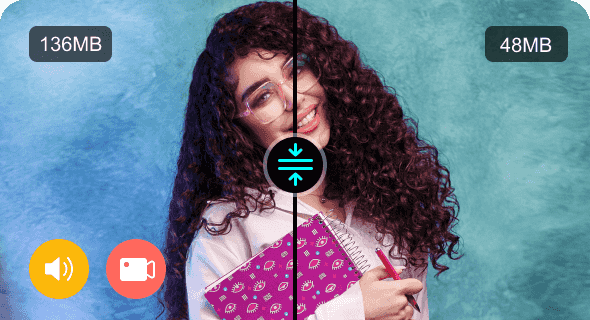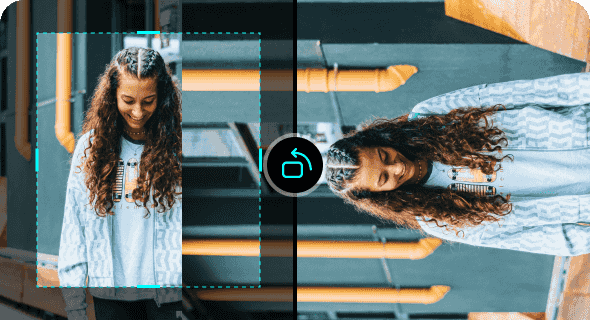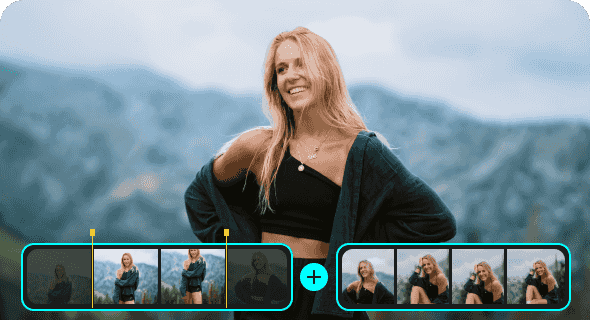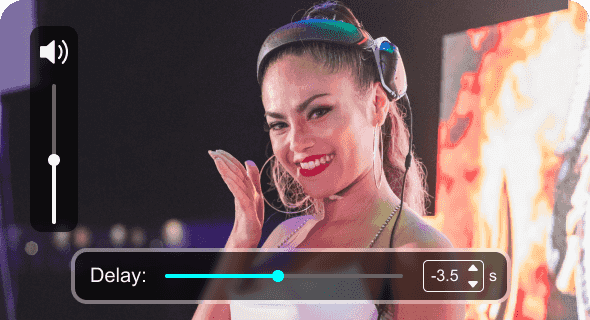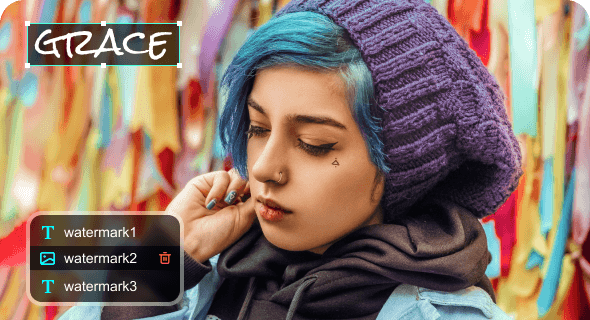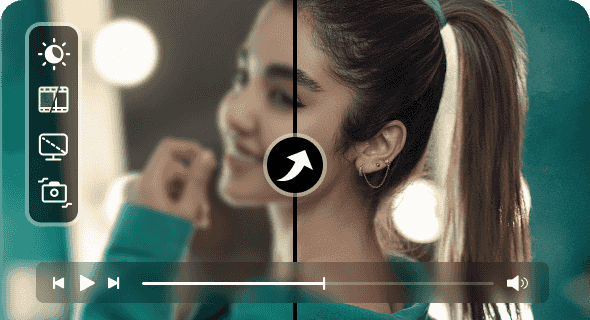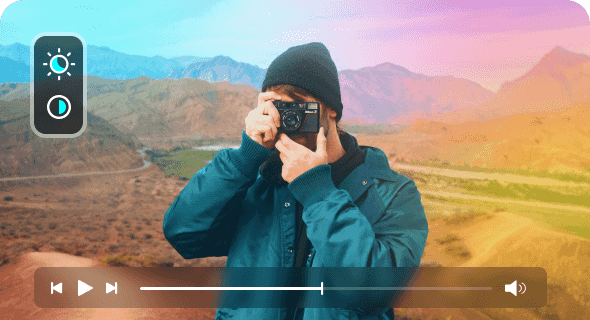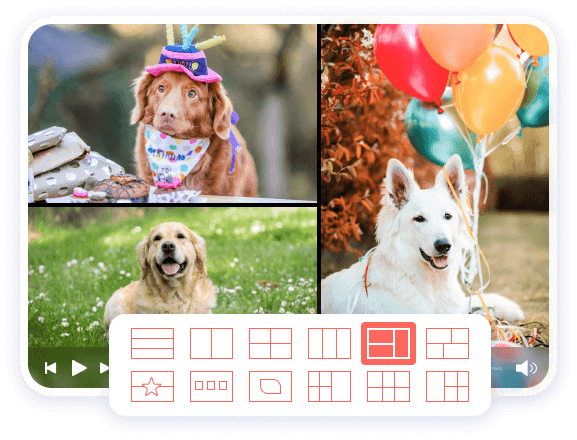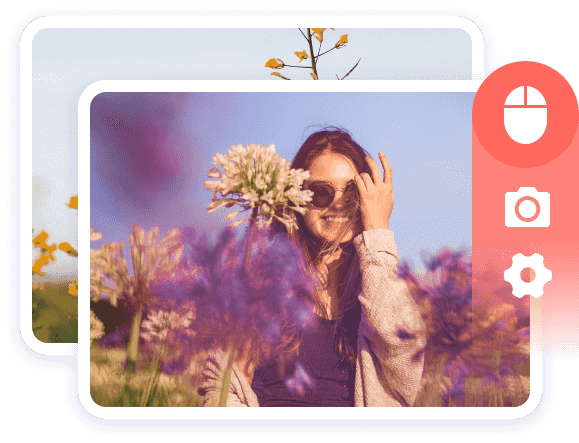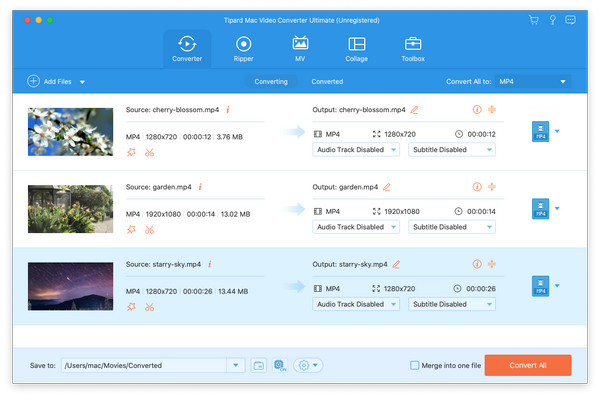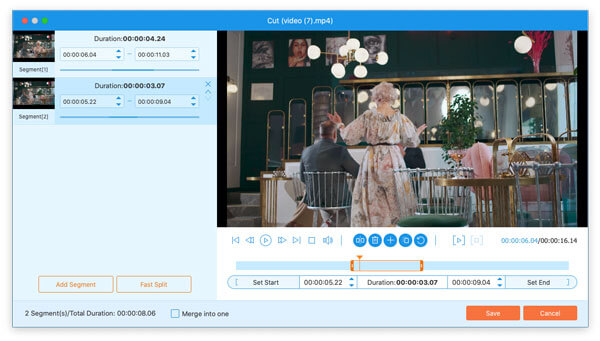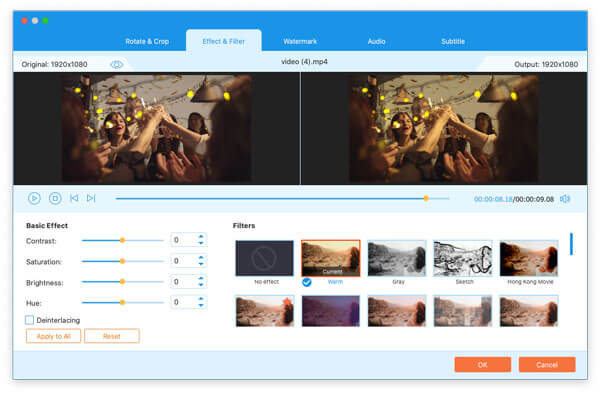-
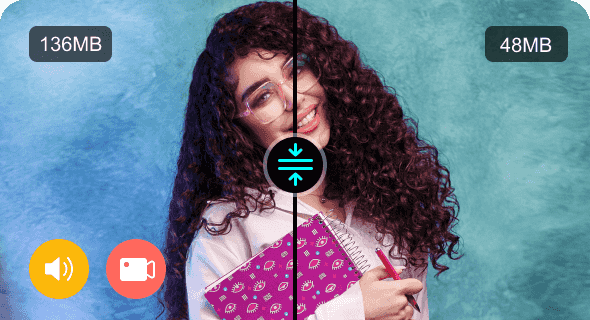
Se le dimensioni del tuo video o audio sono troppo grandi, puoi utilizzare Tipard Mac Video Converter Ultimate per ridurre le dimensioni del tuo video o audio su Mac. Questo software fornisce lo strumento compressore video e compressore audio. E puoi usarli per ridurre le dimensioni del tuo video o audio in base alle tue esigenze facendo scorrere la barra di compressione.
-
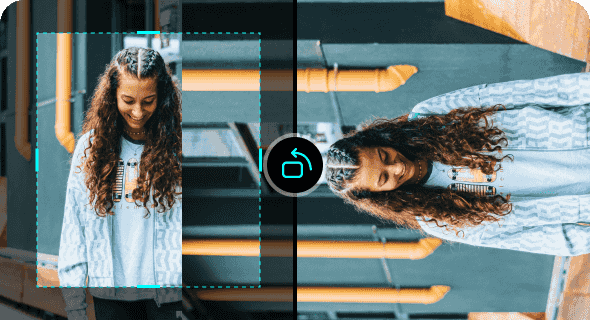
Puoi ritagliare i video per rimuovere la parte indesiderata, i bordi scuri, il letterbox, il pillar boxing e il window boxing. Se il tuo video è registrato da iPhone o altri dispositivi mobili, che viene visualizzato da un piccolo schermo, puoi usarlo per ruotare il video per riprodurlo completamente. Inoltre, puoi capovolgere i video orizzontalmente e verticalmente.
-
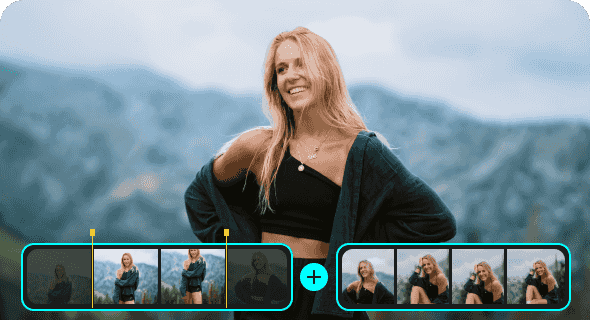
Tipard Mac Video Converter Ultimate offre la funzione Clip che ti consente di dividere un video in più parti su Mac. E puoi utilizzare questa funzione per tagliare video per eliminare parti indesiderate dal tuo video. Inoltre, questo software fornisce lo strumento Video Merger che ti consente di combinare più video in uno su Mac.
-
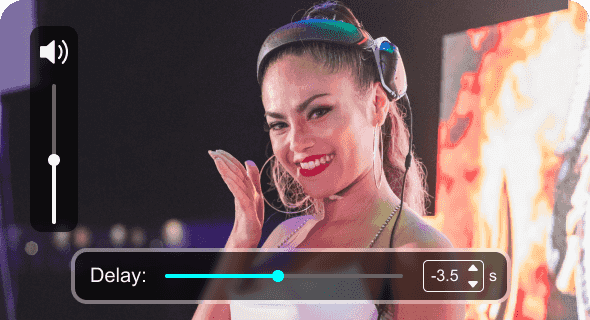
Puoi aggiungere una traccia audio o multi-audio al video come preferisci con Tipard Mac Video Converter Ultimate. Se vuoi sostituire il file audio non sincronizzato dal video e animarlo con un altro file audio, puoi anche usarlo. Se ritieni che il volume del tuo video sia troppo basso, puoi utilizzare Mac Volume Booster per regolare il volume.
-
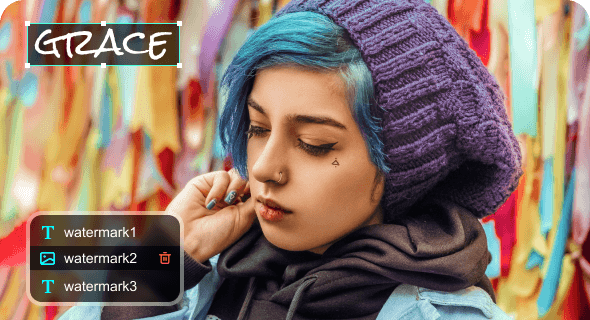
Puoi anche utilizzare Tipard Mac Video Converter per aggiungere la filigrana di testo o immagine al tuo video su Mac. E puoi personalizzare la tua filigrana modificandone il carattere, le dimensioni, il colore, la posizione, l'opacità, ecc. Inoltre, puoi utilizzare Video Watermark Remover per rimuovere la filigrana dal tuo video sul tuo computer Mac.
-
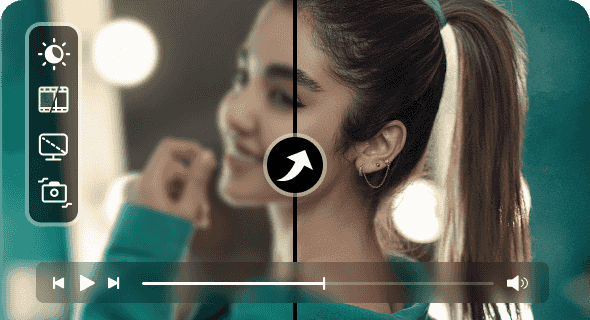
La funzione Video Enhancer può aiutarti a ottenere una qualità video eccezionale, ottimizzare la luminosità e il contrasto e rimuovere il rumore del video. Questa funzione può anche ridurre il movimento di scuotimento nei tuoi video che può rendere i video più chiari. Pertanto, puoi utilizzare Tipard Mac Video Converter per migliorare facilmente la qualità video su Mac.
-

Puoi anche utilizzare Tipard Mac Video Converter Ultimate per aggiungere file di sottotitoli esterni ai video o rimuovere i sottotitoli soft da un video sul tuo computer Mac. I formati dei sottotitoli supportati sono *.srt, *.ssa e *.ass. Inoltre, questo software supporta la modifica del carattere, delle dimensioni, del colore, ecc. dei sottotitoli in base alle proprie esigenze.
-
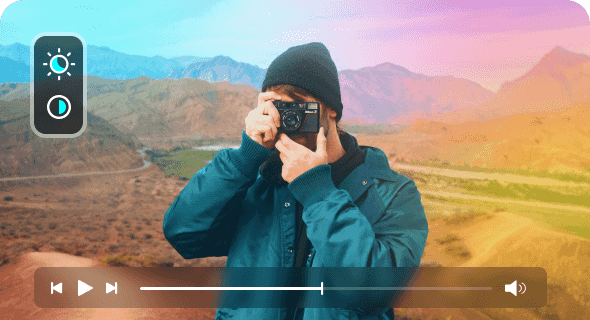
Esistono vari e un gran numero di filtri in Tipard Mac Video Converter Ultimate. E puoi aggiungere filtri ai video su Mac a tuo piacimento per rendere i tuoi video più belli. Inoltre, puoi regolare gli effetti dei tuoi video modificando la luminosità, il contrasto, la saturazione e la tonalità dei tuoi video sul tuo computer Mac.
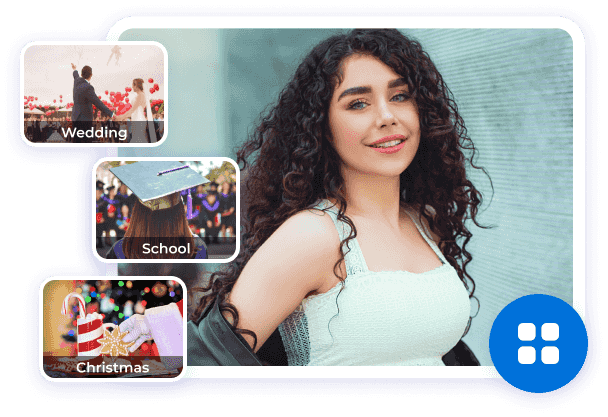
 Vai alla versione per Mac
Vai alla versione per Mac Vai alla versione di Windows
Vai alla versione di Windows